
Instalar linux mint junto a windows 10 de forma sencilla
hace 2 días
¿Estás interesado en probar Linux Mint sin deshacerte de Windows 10? La instalación dual te permite disfrutar de ambos sistemas operativos en el mismo equipo. En este artículo, te ofreceremos una guía completa sobre cómo instalar Linux Mint junto a Windows 10, incluyendo pasos esenciales y consideraciones importantes.
Seguir los pasos correctos te garantizará una instalación exitosa y un entorno multiboot eficiente. Prepárate para dar el salto al mundo de Linux Mint y aprovechar todas sus ventajas.
- ¿Cómo instalar Linux Mint junto a Windows 10 de forma sencilla?
- ¿Necesitas desactivar Secure Boot para instalar Linux Mint?
- ¿Es necesario preparar un USB de arranque antes de instalar Linux Mint?
- ¿Cómo configurar las particiones al instalar Linux Mint junto a Windows 10?
- ¿Qué consideraciones debes tener en cuenta al instalar Linux Mint en Windows 11?
- ¿Cómo realizar dos últimos ajustes durante la instalación de Linux Mint?
¿Cómo instalar Linux Mint junto a Windows 10 de forma sencilla?
Para instalar Linux Mint junto a Windows 10 de forma sencilla, es fundamental seguir un proceso bien definido. Primero, asegúrate de tener una copia de Linux Mint lista para ser instalada. Puedes descargar la imagen ISO desde la página oficial.
Una vez descargada, necesitarás un USB de al menos 4 GB. Utiliza herramientas como Rufus o balenaEtcher para crear un USB de arranque con la imagen ISO. Este paso es fundamental para poder iniciar la instalación desde el USB.
Con el USB preparado, reinicia tu computadora y accede a la BIOS o UEFI para ajustar el orden de arranque. Asegúrate de que el USB sea el primer dispositivo en la lista. Este es un paso clave para comenzar la instalación de Linux Mint.
¿Necesitas desactivar Secure Boot para instalar Linux Mint?
Una de las preguntas más comunes al instalar Linux Mint junto a Windows 10 es si es necesario desactivar Secure Boot. En general, Linux Mint es compatible con Secure Boot, pero en algunos casos, podría ser conveniente desactivarlo para evitar problemas de compatibilidad.
Para desactivar Secure Boot, accede a la configuración de la BIOS o UEFI y busca la opción correspondiente. Ten en cuenta que esta acción puede variar dependiendo del fabricante de tu equipo.
Desactivar Secure Boot puede facilitar la instalación y asegurar que todos los componentes de Linux Mint funcionen correctamente. Sin embargo, si prefieres mantenerlo activado, asegúrate de contar con una versión de Linux Mint que lo soporte.
¿Es necesario preparar un USB de arranque antes de instalar Linux Mint?
Sí, preparar un USB de arranque es esencial para la instalación de Linux Mint. Este dispositivo te permitirá iniciar el sistema operativo y comenzar el proceso de instalación. Sin un USB de arranque, no podrás acceder a la instalación de Linux Mint.
- Descarga la imagen ISO de Linux Mint desde la página oficial.
- Utiliza un programa como Rufus para crear el USB de arranque.
- Asegúrate de seleccionar la opción correcta para el tipo de partición de tu sistema (MBR o GPT).
- Espera a que el proceso finalice y asegúrate de que el USB esté correctamente configurado.
Una vez que tengas tu USB preparado, estarás listo para continuar con la instalación. Recuerda que este paso es fundamental para garantizar que el proceso sea exitoso.
¿Cómo configurar las particiones al instalar Linux Mint junto a Windows 10?
Configurar las particiones es un paso crucial al instalar Linux Mint junto a Windows 10. Primero, asegúrate de tener suficiente espacio libre en tu disco duro. Normalmente, se recomienda al menos 20 GB para una instalación cómoda de Linux Mint.
Durante el proceso de instalación, selecciona la opción "Instalar Linux Mint junto a Windows 10". Esto permitirá que el instalador maneje automáticamente las particiones. Sin embargo, si prefieres gestionar las particiones manualmente, puedes elegir "Algo más" y crear las particiones necesarias.
- Partición raíz (/): Se recomienda al menos 15 GB para el sistema operativo.
- Swap: Se sugiere un tamaño equivalente a la memoria RAM, especialmente si planeas hibernar el sistema.
- Partición home (/home): Aquí se almacenarán tus archivos y configuraciones; el tamaño dependerá de tus necesidades.
Una correcta configuración de las particiones te permitirá maximizar el rendimiento de Linux Mint y asegurar que funcione sin problemas junto a Windows 10.
¿Qué consideraciones debes tener en cuenta al instalar Linux Mint en Windows 11?
Si bien este artículo se centra en instalar Linux Mint junto a Windows 10, es importante mencionar que también se puede realizar en Windows 11. Sin embargo, hay algunas diferencias que debes tener en cuenta.
Windows 11, al igual que su predecesor, utiliza Secure Boot, lo cual puede presentar desafíos durante la instalación. Asegúrate de revisar la configuración de tu BIOS y desactivar Secure Boot si es necesario.
También es fundamental verificar el espacio disponible en el disco duro, así como realizar una copia de seguridad de tus datos antes de proceder con la instalación. Esto te protegerá en caso de cualquier inconveniente durante el proceso.
¿Cómo realizar dos últimos ajustes durante la instalación de Linux Mint?
Una vez que hayas completado la instalación de Linux Mint, hay algunos ajustes finales que deberías considerar. Primero, asegúrate de actualizar el sistema operativo. Esto te proporcionará las últimas características y correcciones de seguridad.
Además, personaliza la configuración de tu entorno de escritorio, elige tus aplicaciones preferidas y ajusta la apariencia según tus gustos. Esto hará que tu experiencia sea mucho más placentera.
- Actualizar el sistema operativo ejecutando: sudo apt update && sudo apt upgrade.
- Instalar controladores adicionales que puedan ser necesarios para tu hardware.
- Configurar GRUB para asegurar que puedas seleccionar entre Windows y Linux en el arranque.
Al finalizar estos ajustes, estarás listo para disfrutar de tu instalación dual. No olvides compartir tus experiencias en los comentarios y revisar los requisitos de hardware antes de comenzar.
Sin duda, seguir estos pasos te permitirá instalar Linux Mint junto a Windows 10 de manera eficaz. Asegúrate de seguir cada instrucción cuidadosamente para evitar problemas durante el proceso.
Si quieres conocer otros artículos parecidos a Instalar linux mint junto a windows 10 de forma sencilla puedes visitar la categoría Software y Compatibilidad.


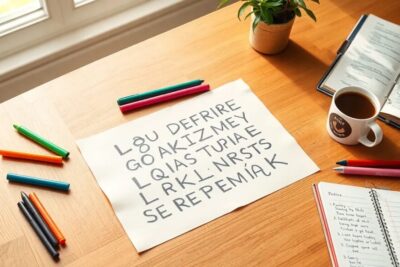





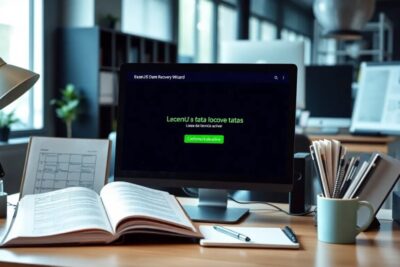
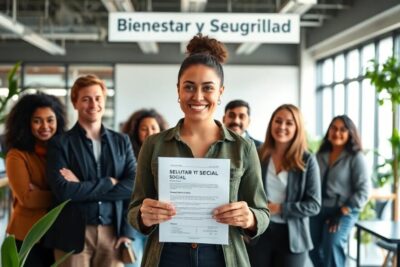


Más Artículos que pueden interesarte